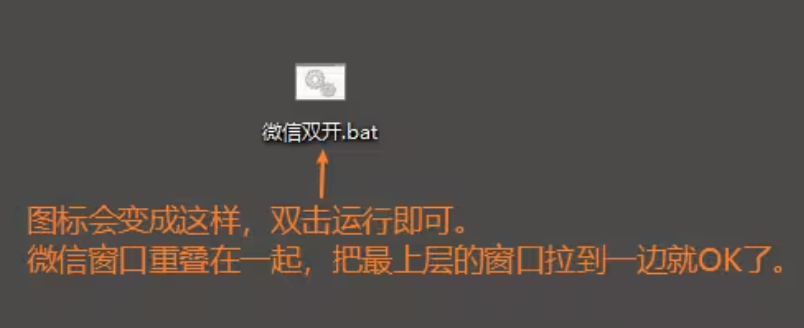PC版微信双开/多开的方法(这可能是最简单粗暴高效的解决方案,新手小白也能学会)
开门见山不说废话,有3个方法。
方法一、不用额外借助代码和其他软件工具,最粗暴简单高效的方法:
1.首先确保没有登录任何微信,如果已有登录的微信,先彻底退出程序。操作之前务必保证没有正在运行的微信,这是关键点。
2.点击桌面任意空白处, 使微信图标不被选中。
3.此时按住键盘上的回车键不放,同时鼠标左键点击微信图标,即可同时打开很多个登录窗口,觉得数量够了就放开回车键。点击图标时会有闪烁,若视觉变化不太明显,按住2秒左右也可以打开好几个了。如图:
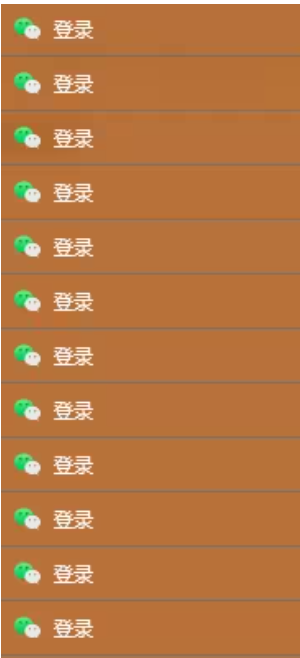
按住回车键不放,鼠标点击图标,不到10秒就有这么多
方法二、如果是Win10系统,在微软应用商城再下载一个微信,加上原有的微信exe程序,这样就有了两个微信。如图:
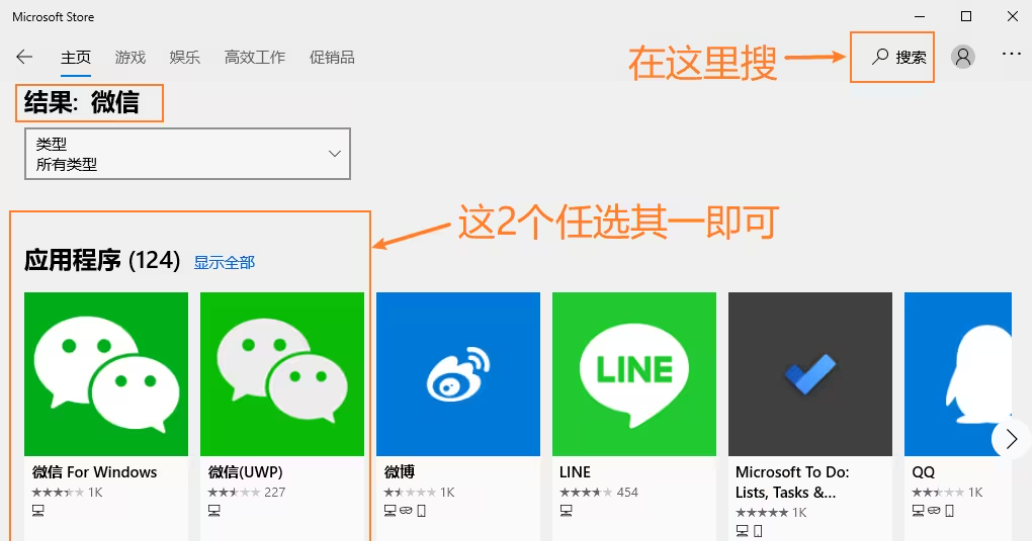
微软应用商城下载微信,可以与PC版exe共存
方法三、请严格按以下步骤来
先上文字简化版步骤总结:
鼠标右键微信图标,选择属性——目标——整行复制目标中的路径——新建记事本,输入start “” +刚刚复制的路径,开几个微信就复制几行——保存记事本,改后缀名为.bat,确定。——双击运行后,拉开或登录最上面的微信界面,就能看到下面的微信登录窗口。
具体详细步骤如下:
1.鼠标右键微信快捷方式,选择“属性”,然后复制“目标”中的路径。如图:
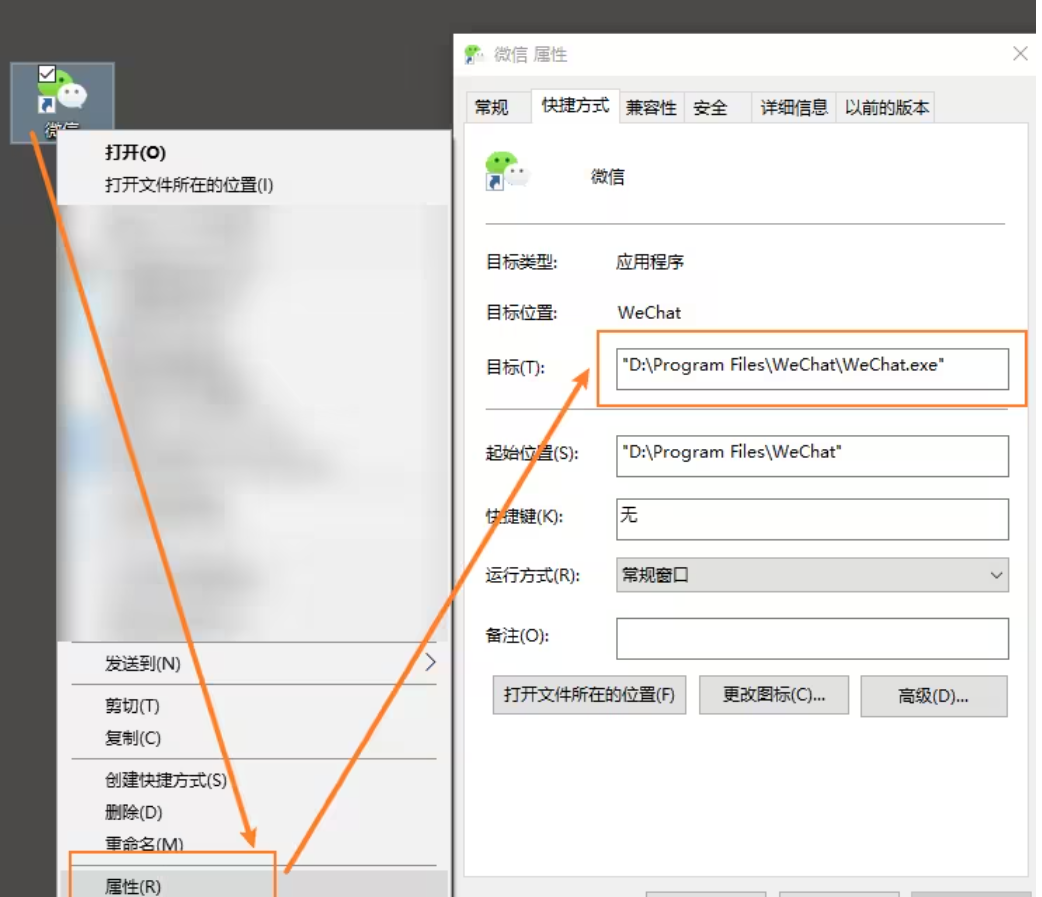
属性—目标—整行选中,复制
2.新建记事本,取名为微信多开或其他名字,在其中输入:start “” +刚刚复制的路径。比如:start “” “D:\Program Files\WeChat\WeChat.exe”
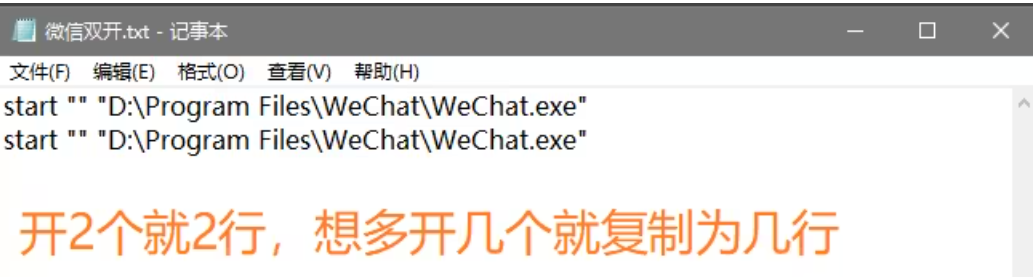
2个双引号为英文状态,前后有空格。
随后复制整行,再粘贴,想开几个微信就粘贴几行。
start “” +刚刚复制的路径,引号为英文状态,前后有空格
3.保存记事本,更改后缀名为bat。双击运行即可。
双击运行出来的微信登录窗口是重叠在一起的,登录或拉开最上面的微信界面后,就能看到下面的登录窗口。
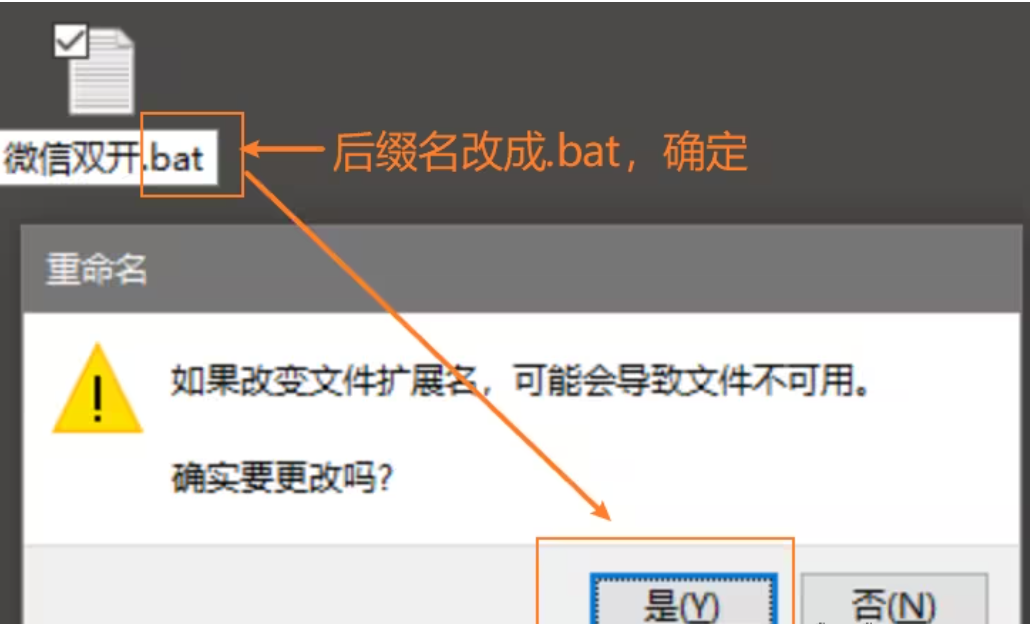
保存记事本,更改后缀名为.bat
文件的图标